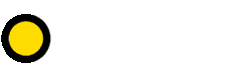هیچ محصولی در سبد خرید نیست.
ماوس دیدگاه خود را بنویسید
ماوس :
موشواره، موشییا ماوس (به انگلیسی: Mouse) دستگاهی شبیه به موش است که جزو تجهیزات ورودی رایانه به حساب میآید. موشواره، همانند صفحهکلید، یک واسط کاربر سختافزاری محسوب میشود. این وسیله معمولاً دو دکمه دارد و با کابل به رایانه وصل میشود. در نرمافزارهای کنونی موشواره بخش عمدهای از وظایف صفحهکلید را عهدهدار است.
انواع ماوس و نحوه کار آن:
ماوسها در دو نوع در دسترس هستند یعنی اساس کار ماوسها به دو صورت است:
ماوس نوری یا لیزری:
ماوسهای نوری، لیزری یا آپتیکال ماوس (Optical Mouse) نوع جدید ماوسهاست که اغلب کاربران از آنها استفاده میکنند. همان ماوسهایی که پایینشان یک حفره وجود دارد و اغلب با نور مرئی قرمز رنگ قابل تشخیص هستند. این ماوسها در دو نوع لیزری و نوری در دسترس هستند که تفاوت اصلیشان در نوری است که تابیده میشود. لیزریها عمر کمتر ولی دقت بیشتر و نوریها عمر بیشتر و دقت کمتری دارند.
این ماوسها نسبت به نوع دیگر کمی گران تر هستند ولی دقت خیلی زیاد، وزن کم، عمر طولانی، شانس کمتر خراب شدن و در مجموع بسیار با صرفه تر و راحت تر هستند.

ماوس نوری. سمت راست نمای روی آن و سمت چپ نمای پایینش است.
نحوه کار این ماوسها به این صورت است که یک منبع نور (اگر ماوس لیزری باشد، یک لیزر و اگر ماوس نوری باشد یک LED) به سوی لنز شیشهای نور میتاباند و لنز هم با یک زاویه ثابت نور را از طریق حفره پایین ماوس، به سطحی که ماوس روی آن است هدایت میکند. حال یک چیپ مرکزی به عنوان چشم الکتریکی یا فوتوسل، در ثانیه به نسبت دقت ماوس، صدها یا هزاران عکس با وضوح بسیار پایین میاندازد. چیپ به سادگی الگوی عکسها را با هم مقایسه کرده و با توجه به تفاوتشان، میگوید که ماوس در چه جهتی حرکت کرده است. سپس این اطلاعات دیجیتالی را به کامپیوتر میفرستد.
ماوس توپی یا غلتکی:
ماوسهای غلتکی، توپی یا مکانیکی نوع قدیمی ماوس هستند که سالهاست که تولیدشان متوقف شده است. این ماوسها را میتوانید در کامپیوترها قدیمی ببینید که در پایینشان یک حفره و یک توپ معمولاً سفید رنگ وجود دارد.
این ماوسها از نوع دیگر ارزان تر بوده ولی کیفیت و دقت خیلی کمتری دارند. وزنشان سنگین بوده و به گرد و غبار حساسیت زیادی دارند و از طرفی عمرشان هم به دلیل وجود قطعات مکانیکی کم است. از این رو ماوسهای توپی مناسب کار نبوده و استفاده از آنها پیشنهاد نمیشود.

ماوس توپی. سمت راست نمای پایین و سمت چپ نمای روی آن است.
نحوه کار این ماوسها بسیار ساده است. یک توپ سنگین در مکانی قرار گرفته که در طول حرکت همان جا باشد ولی بتواند در جهتهای مختلف بچرخد دقیقاً مثل توپ موجود در نوک خودکار. به این توپ دو چرخ به زاویه ۹۰ درجه از هم چسبیده که با حرکت توپ در یک محور یک چرخ و با حرکت در محور دیگر چرخ دیگر را میچرخاند. با حرکت هر یک از این چرخها سیگنالهای آنالوگ تولید شده به یک چیپ کنترل کننده میرود که ازآنجابه سیگنالهای دیجیتالی تبدیل شده و به کامپیوتر فرستاده میشوند.
چند نمونه ماوس سیم دار که می توانید از فروشگاه دیجیکو خرید نمایید.
موس حرفه ای A4-TECH با قابلیت دابل کلیک.

موس سیم دار هترون (بی صدا )مدل ۴۰۲:
ماوس HM 402 SL شرکت هترون (Hatron) یک ماوس با سیم خوشساخت است که قابلیت استفاده با هر دو دست را دارا است. حسگر این ماوس از نوع اپتیکال است و تا ۱۰۰۰DPI را ارائه میدهد. این ماوس با تمامی سیستمعاملهای رایج سازگاری دارد و بدون نیاز به نصب درایور خاصی قابل استفاده است و به سرعت میتوانید آنرا به کامپیوتر خود متصل کنید. این ماوس از سه کلید بهره میبرد و برای سیستمهای خانگی و اداری انتخاب مناسبی بهشمار میآید. شرکت هترون یکی از مشهورترین شرکت های تولیدکننده محصولات کامپیوتری است. پس اگر قصد تهیه یک ماوس با سیم خوشساخت و جمع و جور را دارید ماوس MW402 SL شرکت هترون میتواند نیازهای شما را به خوبی مرتفع سازد.

ماوس سیم دار هترون (بی صدا )مدل ۴۰۸:
ماوس سیم دار هترون سایلنت مناسب برای کاربران حرفه ای.

ماوس های معرفی شده از نوع موس های باسیم است در ادامه به بررسی موس های بی سیم میپردازیم:
انواع ماو س های بی سیم:
ماوس های بیسیم وایرلس ، دو گونه اند: ماوس بلوتوث و یا ماوس فرکانس رادیویی (RP) .
ماوس های بلوتوث کمی کمیاب هستند و کامپیوتر نیز باید قابلیت بلوتوث داشته باشد. ماوس های فرکانس رادیویی سرعت بیشتر و تاخیر کمتری نسبت به بلوتوث دارند، اما نیاز به یک گیرنده USB دارند و یکی از پورت های USB کامپیوترتان را اشغال می کنند. در ضمن موس های فرکانس رادیویی تداخل بیشتری با سایر ابزارهای وایرلس پیدا می کنند.
در ادامه به معرفی چند نمونه ماوسبی سیم که میتوانید از فروشگاه دیجیکو خرید نمایید می پردازیم:
ماوس بی سیم A4-TECH G10 810
ماوس بیسیم جنیوس مدل NX-7000
نحوه ای اتصال ماوس وایرلس:
برای اتصال موس های وایرلس به لپ تاپ باید ابتدا باتری ها را درون ماوس قرار دهید. بعد از آن باید دستگاه فرستنده و گیرنده را تنظیم کنید. فرستنده معمولا داخل خود ماوس قرار دارد و قابل مشاهده نیست، اما اگر خارجی بود باید آن را همراه با گیرنده که معمولا یا شبیه یک قلم و یا یک USB در مدل های ماوس جدید است، در یک port خالی USB قرار دهید، بعد دکمه“ON” روی ماوس را روشن کنید . شما باید هر دو دستگاه ماوس و فرستنده و گیرنده را فعال کنید. دکمه ی “ON” هر دو وسیله را فشار دهید و سیستمتان را restart کنید.
در ادامه به معرفی چند نمونه ماوس وایرلس که میتوانید از فروشگاه دیجیکو خرید نمایید می پردازیم:
ماوس جنیوس وایرلس NX7015
ماوس جنیوس وایرلس NX7000
ماوس وایرلس هترون (بی صدا )مدل ۳۶۰
موس وایرلس هترون (بی صدا )مدل ۱۰۸
ماوس وایرلس هترون (بی صدا )مدل ۱۰۵